Cara Menghubungkan Dua Komputer Windows 10 dengan Bluetooth

- 4436
- 474
- Clay Weber
Apabila kita perlu menyambungkan dua komputer riba untuk jangka masa yang singkat untuk memindahkan fail, kita boleh melakukannya dengan menggunakan Bluetooth. Ia memerlukan kedua -dua komputer riba untuk hadir berdekatan supaya mereka berada dalam pelbagai liputan. Ini berguna semasa melancong kerana kita tidak perlu mempunyai kabel untuk menghubungkan sistem. Dalam artikel ini marilah kita membincangkan bagaimana t menyambung dua Windows 10 pcs dengan Bluetooth.
Langkah -langkah yang akan diikuti untuk menyambungkan dua sistem dengan Bluetooth:
Langkah 1: Buka tetingkap lari menekan Windows+R simulatneously.
Langkah 2: Jenis MS-STETINGS: Bluetooth dan memukul Masukkan
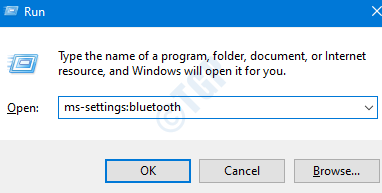
Langkah 3: Dalam Tetapan -> tetingkap Bluetooth & peranti lain yang terbuka,
- Periksa sama ada Bluetooth berada di bawah Bluetooth seksyen.
- Jika tidak, Togol butang Untuk menghidupkan Bluetooth (warna akan berubah menjadi biru)
Nota: Pastikan Bluetooth dihidupkan di kedua -dua komputer.

Langkah 4: Klik pada "+" simbol di sebelah Tambahkan Bluetooth atau peranti lain pada peranti anda.
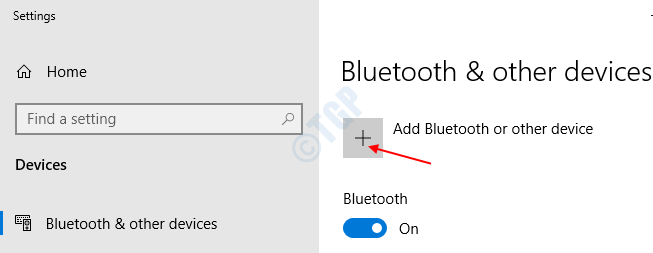
Langkah 5: Di tetingkap Tambah Peranti, pilih Bluetooth
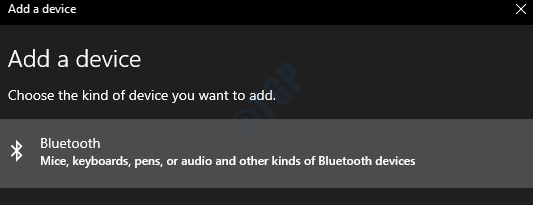
Langkah 6: Sekarang, sistem mencari dan mengesan peranti dalam julatnya. Dari senarai peranti, pilih yang ingin anda sambungkan dan klik padanya
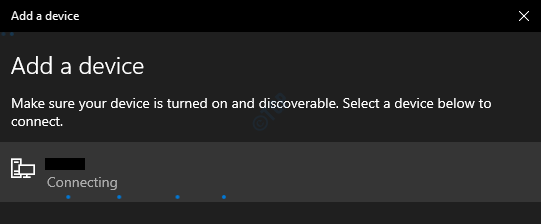
Langkah 7: Di tetingkap, nombor pin akan ditunjukkan dan anda akan diminta untuk mengklik Sambung Sekiranya pin pada sistem lain sepadan dengan yang satu ini.
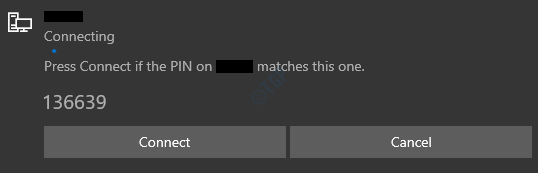
Langkah 8: Pada masa yang sama, anda melihat pemberitahuan di PC yang lain ke Tambah peranti seperti yang ditunjukkan di bawah. Klik padanya
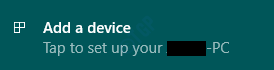
Langkah 9: Sekali, anda klik pada Tambahkan peranti, Peranti pasangan Tingkap muncul. Sahkan jika nombor pin adalah sama
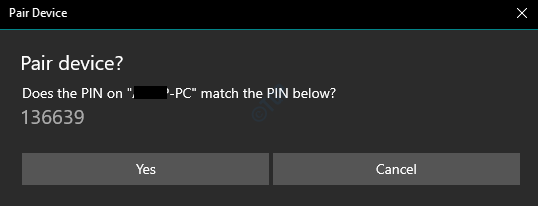
Langkah 10: Klik Pertama Sambung(Rujuk langkah 7) di PC anda dan kemudian tekan Ya(Rujuk langkah 9) di PC yang lain.
Langkah 11: Sekiranya peranti berjaya dihubungkan, anda lihat Sambungan berjaya mesej
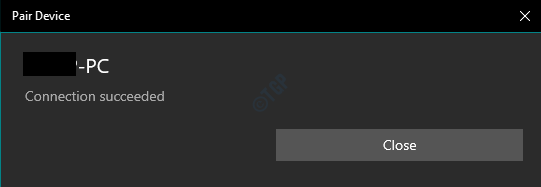
Ini mudah dan dua komputer disambungkan. Sekarang anda boleh memindahkan fail antara sistem.
Itu sahaja. Terima kasih kerana membaca.
- « Seret dan jatuhkan tidak berfungsi di Windows 10/11 PC Betulkan
- Betulkan bersih.Perkhidmatan Perkongsian Pelabuhan TCP gagal memulakan ralat di Windows 10/11 »

